استفاده از Microsoft SQL به عنوان پایگاه داده OpManager
در مقاله قبلی با آموزش نصب ManageEngine OpManager آشنا شدیم و توضیح دادیم که OpManager به یک پایگاه داده برای ذخیره سازی اطلاعات خود نیاز دارد که می توانستیم از پایگاه داده PostgreSQL استفاده کنیم که در روند نصب برنامه که دردسر خاصی هم نداشت.
اما حالا به این نکته توجه کنید که شبکه شما روز به روز بزرگ تر می شود و تعداد تجهیزات و Interface های شبکه تان افزایش می یابد در این صورت دیگر پایگاه PostgreSQLجوابگو نمی باشد بلکه باید از پایگاه داده OpManager استفاده کنیم.
در این مقاله می خواهیم طوری OpManager را نصب کنیم که از پایگاه داده Microsoft SQL بعنوان پایگاه داده خود استفاده کند.
در وهله اول باید نرم افزار Microsoft SQL را نصب کنید. آموزش نصب SQL Server
به این نکته توجه داشته باشید که نباید نرم افزار Microsoft SQL را با برنامه OpManager در یک سرور نصب کنید.
بعد از نصب نرم افزار Microsoft SQL نرم افزار را اجرا و به آن Login کنید.
و از زیر مجموعه Security بر روی Login کلیک راست و New Login را انتخاب کنید.
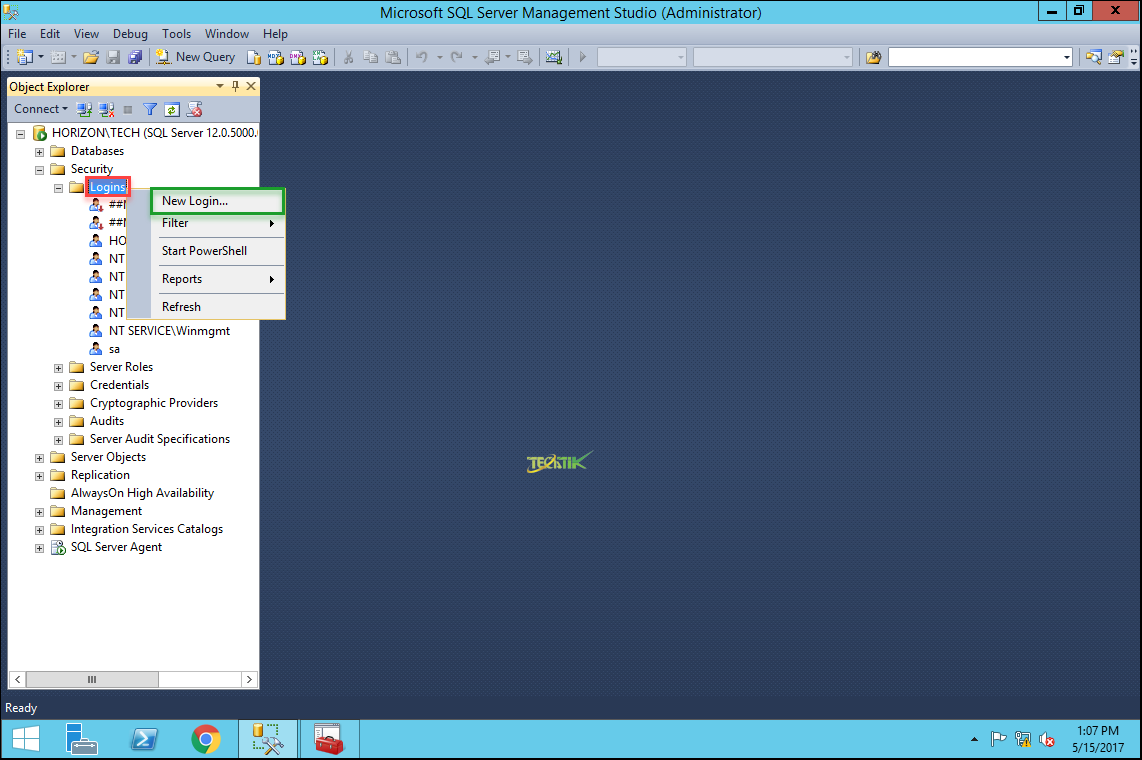
در صفحه باز شده در کادر Login name یک نام وارد کنید.
سپس تیک گزینه SQL Server authentication را فعال نمایید. و یک پسورد در کادر Password و Confirm Password وارد کنید.
تیک گزینه Enforce Password Policy را غیر فعال کنید.
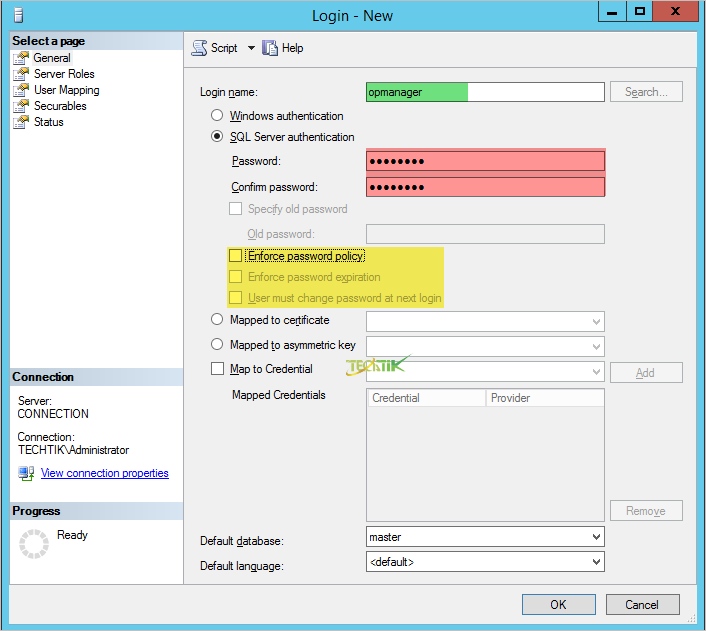
حالا از منو سمت چپ وارد قسمت server Role شوید.
و همانند تصویر زیر تیک گزینه های dbcreator و sysadmin را فعال نمایید.
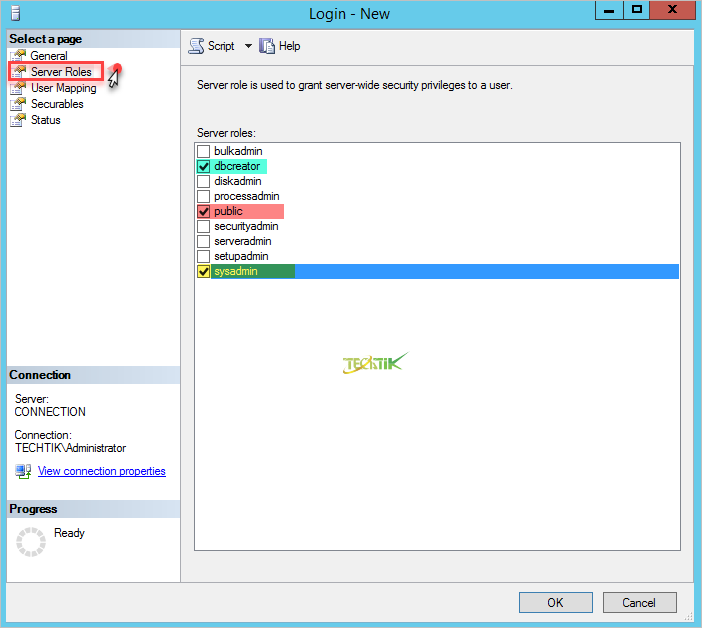
دوباره از منو سمت چپ وارد قسمت User Mapping شوید.
و همانند تصویر زیر تیک گزینه های Master را از قسمت بالا فعال و از قسمت پایین تیک گزینه db_owner را فعال کنید.
در آخر بر روی OK کلیک کنید.
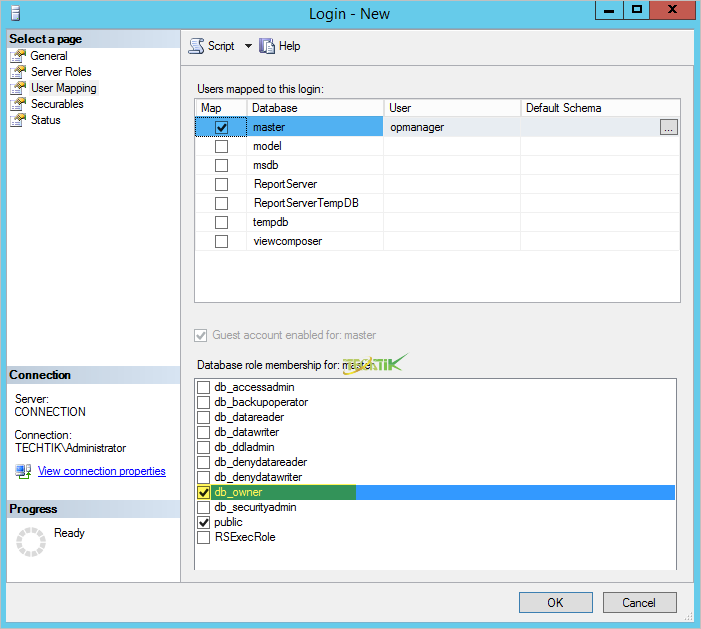
و حالا کار ما در سرور SQL Server تمام شد و باید نصب نرم افزار OpManager را آغاز کنیم.
در این قسمت فقط از مرحله انتخاب دیتابیس آموزش خواهیم داد.
نصب برنامه را آغاز کنید و در مرحله Select the database to use گزینه Microsoft SQL server را فعال کنید.
و اینکه تیک گزینه SQL authentication را هم اطمینان حاصل پیدا کنید که فعال باشد.
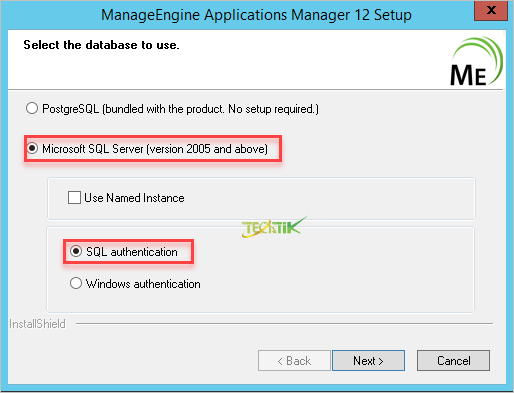
در مرحله Configure the SQL Server details باید اطلاعات پایگاه داده و نام کاربری که در SQL Server ایجاد کرده بودیم را وارد کنیم.
در قسمت Host Name نام و یا IP کامپیوتر سرور SQL Server را وارد کنید.
در قسمت User Name و Password نام کاربری و پسوردی که ایجاد کرده بودید را وارد کنید.
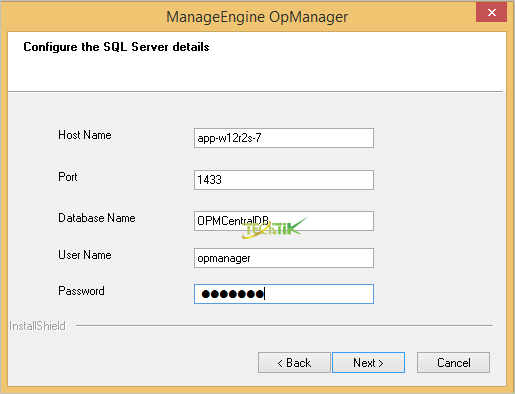
در مرحله آخر بر روی Finish کلیک کنید.
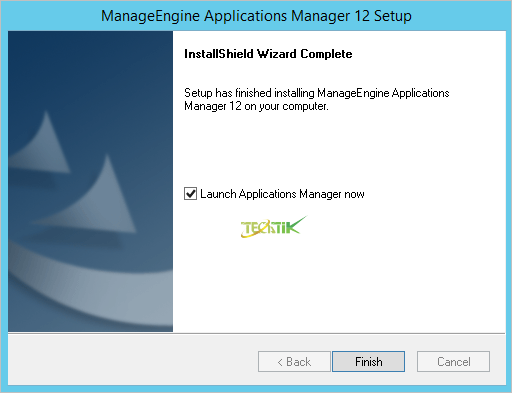
کسی نیست جواب بده ؟
چر از دیتابیس داخلی خود نرم افزار استفاده نمی کنید
سلام
من طبق این روش جلو رفتم ولی وقتی که میخواد به پایگاه داده مایکروسافت وصل بشه اررو میده
به سوزر و پسورد من ایراد میگیره و وصل نمیشه و جلوتر نمیره میدونم دارم درست بزنم ولی همش ایارد میگیره و نمیتونه به دیتا بیش لاگین بکنه لطفا راهنمایی بفرمایید